新年,需要更换电脑的需要注意了,这一点必须谨记
来到新的一年,不少用户都有更换电脑的打算。但是你知道吗,更换电脑也面临巨大的风险,尤其是在您没有妥善处理旧电脑数据的时候。
无论是Mac用户还是Windows电脑用户,都喜欢把照片、视频或者自己的财务资料、账户密码登储存在电脑本地磁盘中。这在平时并无不妥,但在更换电脑时候,许多人却因为少做一步而降面对巨大的数据丢失风险。那一步就是数据擦除。
在处置旧电脑(例如转卖、转送或者丢弃)的时候,大多数人只是将自己电脑中数据删了然后清空回收站。当然部分聪明的用户也会把磁盘格式化掉,然后重装系统,以这样的方式来抹除自己电脑中的隐私数据。也有极少一部分用户选择直接销毁旧电脑,比如用锤子将其砸碎,然后丢进垃圾桶。
实际上以上的方法都无法永久抹除电脑磁盘中的数据,无论是删除、格式化、物理粉碎都无法从根本上抹除电脑磁盘的数据,因为数据本身还是被隐藏在电脑磁盘中,并且可以被数据恢复软件或者手工的数据恢复手段找出来。
例如当你格式化一个磁盘,其实只是把磁盘上的现有数据从显性变成隐性,且使得现有数据的磁盘空间变成可以被占据。也就是说,在新的数据覆盖掉老的数据前,那些看似被格式化掉的数据都是可以被恢复的。只要您百度一下,就能找到几十款数据恢复软件(包括免费的)帮助您轻松恢复已经格式化掉的数据。
如何真正永久的抹除电脑磁盘的数据呢?
如果您想轻松且永久的抹除电脑中数据,那么就得借助数据擦除手段,比如数据擦除软件。数据擦除软件可以把数据抹除、覆盖、永久抹除。其独特的擦除算法将把一切数据归于混沌,永久湮灭在世间,而且不会影响到电脑的物理性能,这样也可以放心的卖出自己的旧电脑。
超级数据擦除器就是一款国内外用户十分信任的数据擦除软件,其简单易用的特质和强大的功能,使得普通用户也能轻松掌握数据擦除的奥秘。
首先您需要安装超级数据擦除器,安装后打开它。这里您可以点击以下按钮下载安装超级数据擦除器,根据您的操作系统选择正确版本。
超级数据擦除器提供三种数据销毁模式:
1.文件擦除 - 就是选择想擦除的文件和文件夹,然后永久擦除它们
步骤1. 打开超级数据擦除器,选择数据擦除模式‘文件擦除’,这种模式能帮助您永久性擦除文件和文件夹。
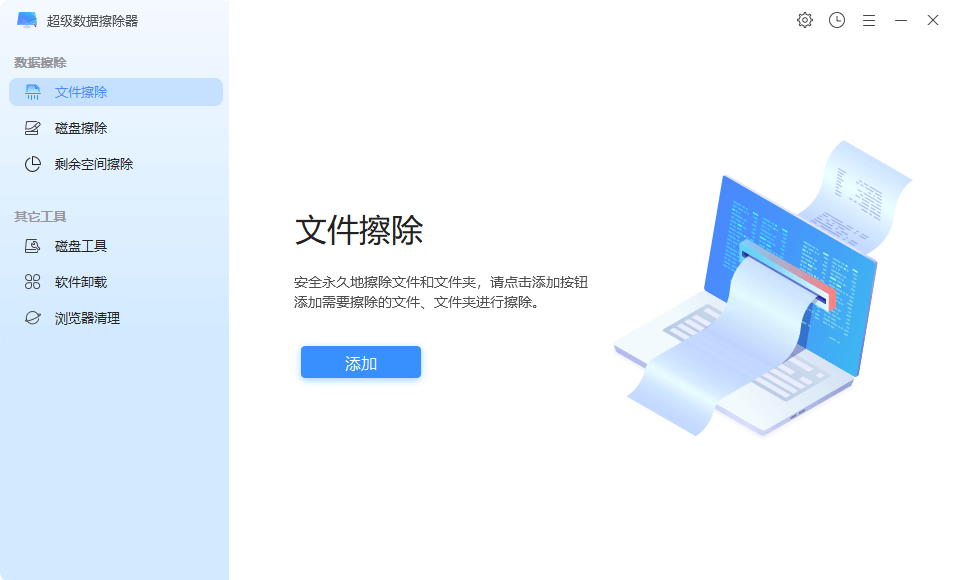
步骤2. 点击‘添加’按钮来选择您需要擦除的文件和文件夹。这时候您就可以选择系统盘上需要擦除的文件和文件夹,请注意不要选错了。
步骤3. 添加完毕后,您可以检查下界面显示的是不是您想擦除的文件和文件夹,随后点击‘立即擦除’按钮。
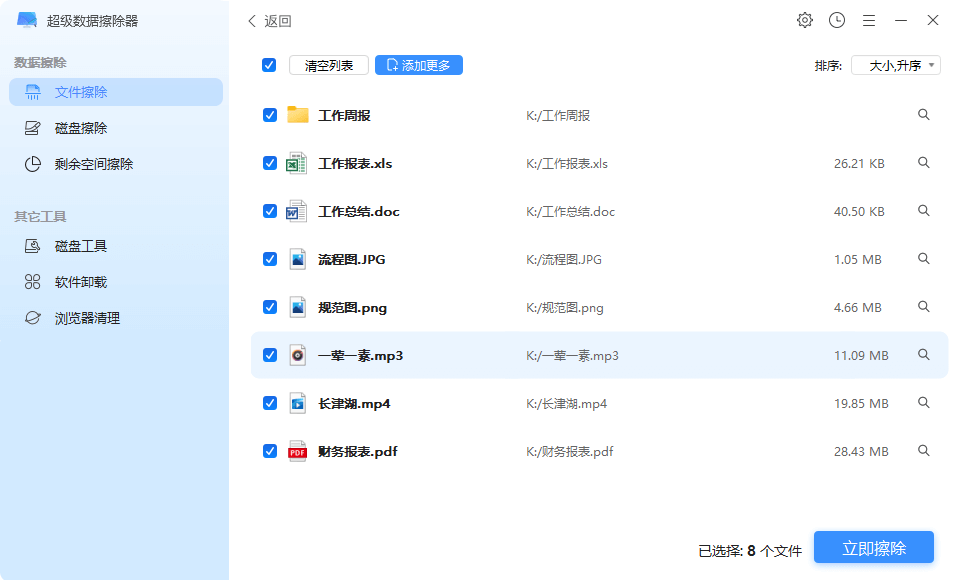
步骤4. 这样超级数据擦除器将永久性擦除已经选择的文件和文件夹。等完成后,这些文件/文件夹就永远消失了,无法被数据恢复软件或者其它工具恢复。

2.磁盘擦除 - 一键擦除该磁盘上的所有数据。
步骤1. 打开超级数据擦除器,然后选择擦除模式‘磁盘擦除’,然后选择需要擦除数据的磁盘。
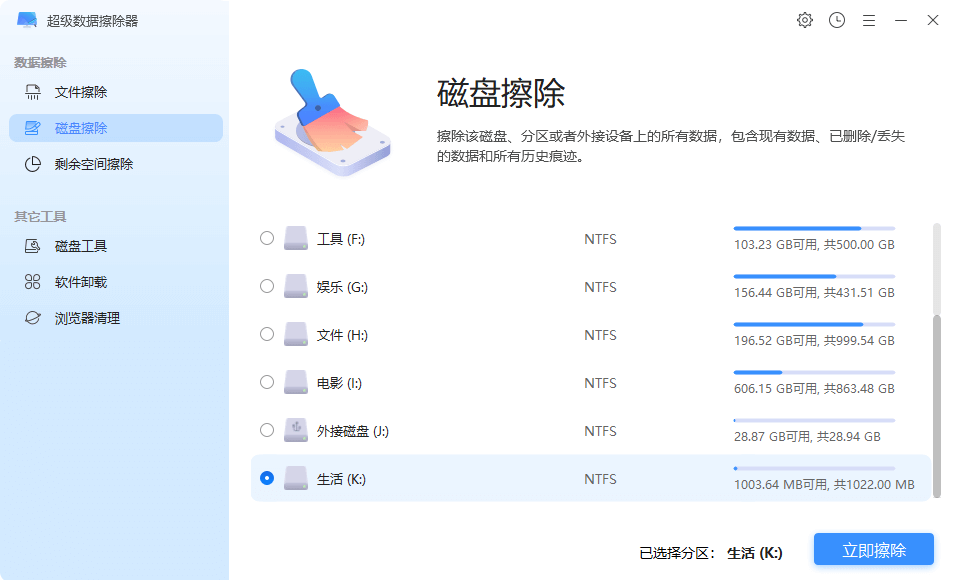
步骤2. 点击立即擦除按钮。这种擦除模式会将整个磁盘数据全部擦除,数据不可恢复。这种方法无法直接擦除系统盘,如果您想从系统盘擦除数据,请参考如下指南:如何从系统盘永久擦除数据。
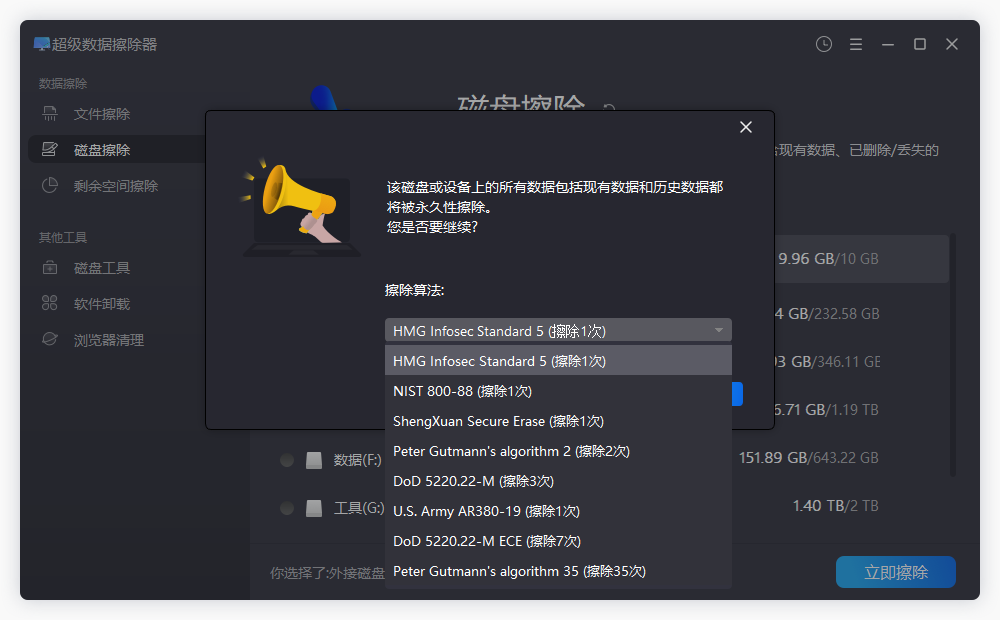
3.空闲空间擦除 - 擦除未使用空间来擦除所有已删除和丢失的数据
在此前的文章‘擦除剩余空间’中我们提到过。
步骤1. 打开系统盘(包括桌面),随后删除您想永久删除的文件。随后清空回收站。
步骤2. 打开超级数据擦除器,然后选择擦除模式‘剩余空间擦除’,然后选择系统盘。
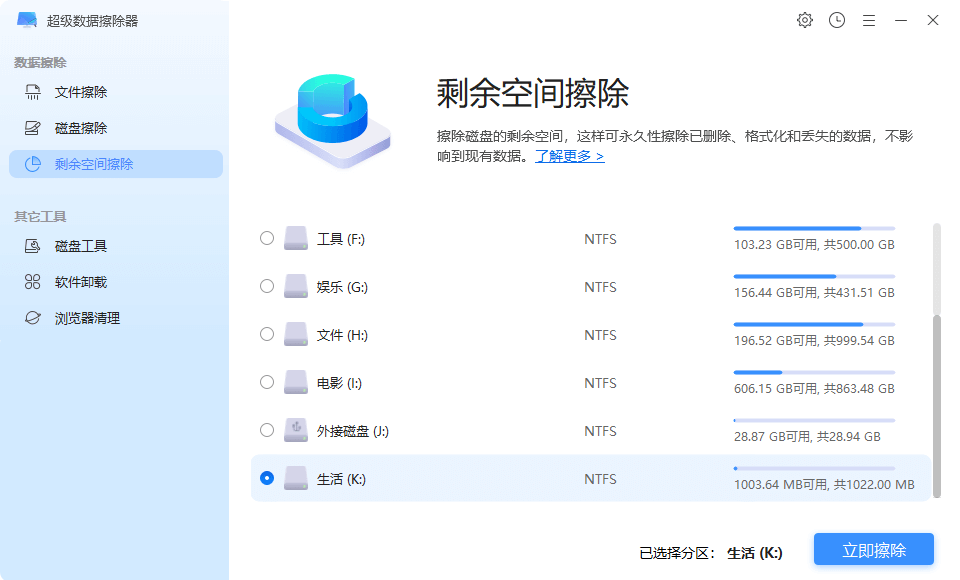
步骤3. 点击立即擦除按钮。这种擦除模式不会擦除现有数据,只会永久擦除已经删除和丢失的数据。

所以在您更换电脑前,您可以使用数据擦除软件,轻松且永久的擦除您的隐私数据,让其永久消失在您的旧电脑上。无论接下来您想转售您的旧电脑、把它送个别人还是大气地丢入垃圾桶,您也无需担忧您的数据会被盗窃了。
该软件同时还提供一些方便用户使用的便捷功能,包括,磁盘管理,软件卸载,浏览器清理等
本文适用Windows操作系统、OSX和macOS系统的数据擦除。


